Scritto da G. Meneghelli - Letto 16968 volte - edit Ultimo aggiornamento 02/11/2012
Una guida per avere nel PC Windows il driver per iPod e iPhone senza installare iTunes.
» Introduzione
» Installazione componenti
» Installare iTunes senza bloatware
» Risorse selezionate dal web
Con questa guida possiamo installare i componenti che permettono al PC di riconoscere i dispositivi iPod, iPad e iPhone.
In questo modo è anche possibile utilizzare programmi alternativi a iTunes come quelli descritti nell'articolo Programmi per gestire iPod iPhone e iPad con il PC.
I componenti necessari al PC per riconoscere i dispositivi Apple sono:
• driver USBAAPL.SYS;
• il servizio Apple Mobile Device Support service (AppleMobileDeviceService.exe).
Per verificare se il servizio Apple Mobile Device Support service è installato ed attivo potete fare così:
• Premete il tasto Win più il tasto R;
• Scrivete services.msc poi INVIO;
![image article]()
Fig. 1
• Verificate nella lista dei servizi attivi quello visualizzato nella figura seguente.
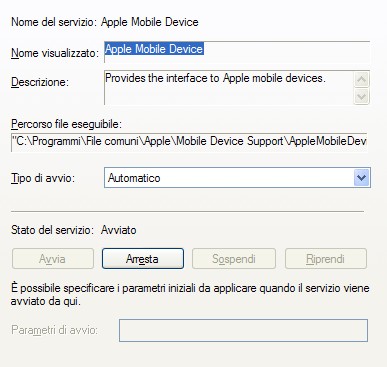
Fig. 2
» Inizio pagina
Per l'installazione degli appositi driver ecco come procedere:
• Scarichiamo il file di installazione iTunes;
• Se non è già presente nel vostro sistema scarichiamo e installiamo il programma gratuito 7zip che servirà per estrarre i singoli file del pacchetto iTunes;
• Andiamo nella cartella dove abbiamo scaricato il file di installazione iTunesSetup.exe;
• Clicchiamo con il tasto destro del mouse sul nome del file e nel menu contestuale che apparirà clicchiamo su 7zip e poi su Open archive (Apri archivio);
• Nella finestra di 7Zip appariranno vari file con estensione .msi:
- iTunes.msi
- AppleSofwareUpdate.msi
- AppleApplicationSupport.msi
- AppleMobileDevice.msi
- Bonjour.msi
- SetupAdmin.exe
![image article]()
Fig. 3
• Estraiamo (cliccando sul pulsante meno di 7zip in una cartella solo i seguenti file:
- AppleMobileDeviceSupport.msi
- QuickTimes.msi
• Installiamo nel PC questi due file semplicemente cliccando sopra di essi.
L'estensione .MSI indica che sono file di installazione.
Suggerimento!
E' possibile procedere all'installazione direttamente dall'interfaccia DOS con l'opzione di linea di comando
Passive.
Con questa opzione apparirà una barra di progressione per indicare il completamento della procedura; inoltre gli eventuali errori non provocheranno l'interruzione della procedura.
Esempio da digitare da riga di comando (tasti Win+R e poi CMD +INVIO):
C:\>"C:\Tempfolder\AppleApplicationSupport.msi" /passive
Eseguita l'installazione dei componenti essenziali per il PC Windows, i dispositivi iPod e iPhone al PC dovrebbero essere riconosciuti correttamente.
Una annotazione finale: Windows 7 riconosce la cartella immagini attraverso l'esplora risorse.
» Inizio pagina
L'installazione di iTunes aggiunge al sistema operativo programmi poco o per niente utili al funzionamento di questa suite
Questi programmi accessori sono denominati bloatware
Per installare iTunes senza questi programmi potete utilizzare anche il file itunes.msi oltre a quelli già citati precedentemente.
In questo modo potrete avere un'installazione pulita di iTunes senza accessori poco o per niente utili per il suo funzionamento.
Un'ottima guida che descrive questa procedura la potete trovare nell'articolo Step-by-Step Guide to Installing iTunes Without Extra Bloatware di Howtogeek.com (in inglese)
Consiglio anche la lettura dell'articolo Cambiare il percorso del backup e della libreria di iTunes di Mambro.it per modificare il percorso di installazione del database nel caso abbiate più partizioni o dischi.
» Inizio pagina
Giampietro Meneghelli
Lidweb.it
Ultimo aggiornamento: 02/11/2012
call_made How to install iPod and iPhone Driver without iTunes?
(en.kioskea.com)
call_made Managing iPod/iPhone Without iTunes
(en.kioskea.com)
call_made Install iPhone, iPod Touch and iPad drivers without installing iTunes
(copytrans.net)
call_made How to set up a silent install of QuickTime through a batch script
(Community.spiceworks.com)
» Inizio pagina
Tags: Windows, Multimedia, Mobile
» Inizio pagina
Indice della pagina
» Introduzione
» Installazione componenti
» Installare iTunes senza bloatware
» Risorse selezionate dal web
Introduzione
Con questa guida possiamo installare i componenti che permettono al PC di riconoscere i dispositivi iPod, iPad e iPhone.
In questo modo è anche possibile utilizzare programmi alternativi a iTunes come quelli descritti nell'articolo Programmi per gestire iPod iPhone e iPad con il PC.
I componenti necessari al PC per riconoscere i dispositivi Apple sono:
• driver USBAAPL.SYS;
• il servizio Apple Mobile Device Support service (AppleMobileDeviceService.exe).
Per verificare se il servizio Apple Mobile Device Support service è installato ed attivo potete fare così:
• Premete il tasto Win più il tasto R;
• Scrivete services.msc poi INVIO;

Fig. 1
• Verificate nella lista dei servizi attivi quello visualizzato nella figura seguente.
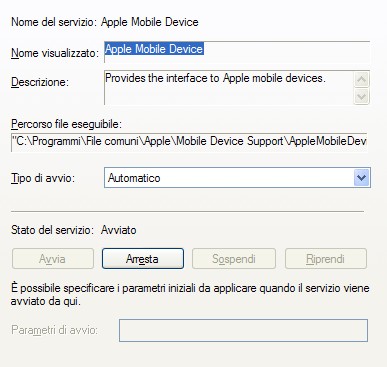
Fig. 2
» Inizio pagina
Installazione componenti
Per l'installazione degli appositi driver ecco come procedere:
• Scarichiamo il file di installazione iTunes;
• Se non è già presente nel vostro sistema scarichiamo e installiamo il programma gratuito 7zip che servirà per estrarre i singoli file del pacchetto iTunes;
• Andiamo nella cartella dove abbiamo scaricato il file di installazione iTunesSetup.exe;
• Clicchiamo con il tasto destro del mouse sul nome del file e nel menu contestuale che apparirà clicchiamo su 7zip e poi su Open archive (Apri archivio);
• Nella finestra di 7Zip appariranno vari file con estensione .msi:
- iTunes.msi
- AppleSofwareUpdate.msi
- AppleApplicationSupport.msi
- AppleMobileDevice.msi
- Bonjour.msi
- SetupAdmin.exe
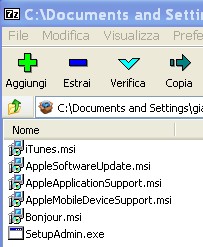
Fig. 3
• Estraiamo (cliccando sul pulsante meno di 7zip in una cartella solo i seguenti file:
- AppleMobileDeviceSupport.msi
- QuickTimes.msi
• Installiamo nel PC questi due file semplicemente cliccando sopra di essi.
L'estensione .MSI indica che sono file di installazione.
Suggerimento!
E' possibile procedere all'installazione direttamente dall'interfaccia DOS con l'opzione di linea di comando
Passive.
Con questa opzione apparirà una barra di progressione per indicare il completamento della procedura; inoltre gli eventuali errori non provocheranno l'interruzione della procedura.
Esempio da digitare da riga di comando (tasti Win+R e poi CMD +INVIO):
C:\>"C:\Tempfolder\AppleApplicationSupport.msi" /passive
Eseguita l'installazione dei componenti essenziali per il PC Windows, i dispositivi iPod e iPhone al PC dovrebbero essere riconosciuti correttamente.
Una annotazione finale: Windows 7 riconosce la cartella immagini attraverso l'esplora risorse.
» Inizio pagina
Installare iTunes senza bloatware
L'installazione di iTunes aggiunge al sistema operativo programmi poco o per niente utili al funzionamento di questa suite
Questi programmi accessori sono denominati bloatware
Per installare iTunes senza questi programmi potete utilizzare anche il file itunes.msi oltre a quelli già citati precedentemente.
In questo modo potrete avere un'installazione pulita di iTunes senza accessori poco o per niente utili per il suo funzionamento.
Un'ottima guida che descrive questa procedura la potete trovare nell'articolo Step-by-Step Guide to Installing iTunes Without Extra Bloatware di Howtogeek.com (in inglese)
Consiglio anche la lettura dell'articolo Cambiare il percorso del backup e della libreria di iTunes di Mambro.it per modificare il percorso di installazione del database nel caso abbiate più partizioni o dischi.
» Inizio pagina
Giampietro Meneghelli
Lidweb.it
Ultimo aggiornamento: 02/11/2012
Risorse selezionate dal web
call_made How to install iPod and iPhone Driver without iTunes?
(en.kioskea.com)
call_made Managing iPod/iPhone Without iTunes
(en.kioskea.com)
call_made Install iPhone, iPod Touch and iPad drivers without installing iTunes
(copytrans.net)
call_made How to set up a silent install of QuickTime through a batch script
(Community.spiceworks.com)
» Inizio pagina
Tags: Windows, Multimedia, Mobile
» Inizio pagina
